OracleGridを12cから19cにアップグレードします
この投稿では、2ノードのOracle®GridRealApplication Cluster(RAC)をバージョン12C(12.1.0.2)からLinux®オペレーティングシステム(OS)で実行される19C(19.7.0)にアップグレードするための段階的なアプローチについて説明します。
OracleGridRACで使用可能な最新バージョンは19cです。安定性とセキュリティを向上させるために、グリッドインフラストラクチャを19cにアップグレードすることを強くお勧めします。 19cでは、オラクルはドライランアップグレードなどの多くの新機能を導入しました。この投稿では、この新機能とグリッドをアップグレードする手順について説明します。
- アップグレード前のチェックリストを確認します。
- 19cグリッドソフトウェアをダウンロードします。
- Orachk準備評価を実行します。
- 必須の19cパッチを適用します。
- クラスター検証ユーティリティを実行します。
- ドライランアップグレード。
- グリッドをアップグレードします。
- グリッドのアップグレードを確認します。
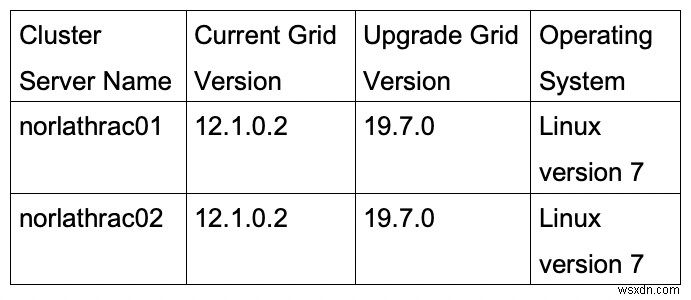
1。アップグレード前のチェックリスト
Oracle Document 2539751.1によると、前提条件として12Cグリッドのホームディレクトリに28553832パッチを適用する必要があります。
[grid@norlathrac01 OPatch]$ ./opatch lsinventory |grep -i 28553832
28553832, 20883009, 21678268
2。グリッドソフトウェアをダウンロードする
19cグリッドソフトウェアは次のリンクからダウンロードできます:
https://www.oracle.com/database/technologies/oracle19c-linux-downloads.html
両方のRAC(Real Application Cluster)ノードにディレクトリを作成します。
mkdir -p /u01/app/grid/product/19.3.0/grid
19cグリッドソフトウェアをRACの最初のノードにコピーし、解凍します。:
cd /u01/app/grid/product/19.3.0/grid
unzip -q <19c Grid Software location >
3。 Orachk準備評価を実行する
Oracleドキュメント1457357.1によると、Gridを所有するユーザーはOrachkを実行する必要があります ツール。
必ず最新バージョンのOrachkをダウンロードしてください ドキュメント1457357.1から、次のコマンドを実行します。
cd /u01/app/grid/product/19.3.0/grid/suptools/orachk
export GRID_HOME= /u01/app/grid/product/19.3.0/grid
export RAT_PROMPT_WAIT_TIMEOUT=15
export RAT_ORACLE_HOME=/u01/app/grid/12.1.0
export RAT_DB=12.1.0.2.0
cd /u01/app/grid/product/19.3.0/grid/suptools/orachk
./orachk -u -o pre -profile clusterware,asm
このプロセスにより、次の画像に示すようなHTMLレポートが生成されます。
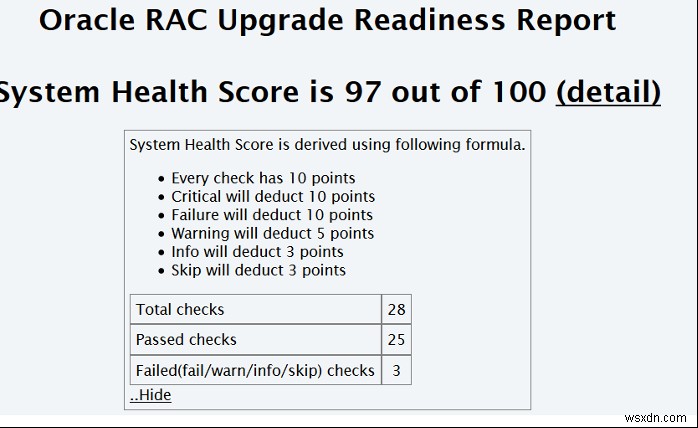
次のステップに進む前に、失敗した、重大な、警告のすべてのチェックについてレポートを確認し、それらを解決してください。
4。必須の19cパッチを適用する
このOracleDocumantで推奨されているように、19cホームディレクトリに必須パッチ30899722を適用する必要があります。
[grid@norlathrac01 grid]$ pwd
/u01/app/grid/product/19.3.0/grid
[grid@norlathrac01 grid]$ ./gridSetup.sh -silent -applyRU
ルートとしてノード[norlathrac01]で次のコマンドを実行します。
/u01/app/grid/product/19.3.0/grid/root.sh
Successfully Setup Software.
最後に、 root.shを実行するように求められます 。アップグレードの最後にスクリプトを実行する必要があるため、まだスクリプトを実行しないでください。
パッチを適用した後、次のコマンドを実行し、コマンドがサポートされていることを示していることを確認します。
[grid@norlathrac01 bin]$ pwd
/u01/app/grid/product/19.3.0/grid/usm/install/Oracle/EL7UEK/x86_64/4.1.12-112.16.4/4.1.12-112.16.4-x86_64/bin
[grid@norlathrac01 bin]$ ./acfsdriverstate -orahome /u01/app/grid/product/19.3.0/grid supported
ACFS-9200: Supported
5。クラスタ検証ユーティリティを実行します
グリッドOS所有者ユーザーとしてログインし、次のコマンドを実行します。
[grid@norlathrac01 ~]$ cd /u01/app/grid/product/19.3.0/grid/
[grid@norlathrac01 grid]$ ./runcluvfy.sh stage -pre crsinst -upgrade -rolling -src_crshome /u01/app/grid/12.1.0 -dest_crshome /u01/app/grid/product/19.3.0/grid -dest_version 19.0.0.0.0 -fixup -verbose
この操作は、次のすべてのチェックに合格する必要があります。
Verifying node application existence ...PASSED
Verifying check incorrectly sized ASM disks ...PASSED
Verifying ASM disk group free space ...PASSED
Verifying network configuration consistency checks ...PASSED
Verifying file system mount options for path GI_HOME ...PASSED
Verifying /boot mount ...PASSED
Verifying OLR Integrity ...PASSED
Verifying Verify that the ASM instance was configured using an existing ASM parameter file. ...PASSED
Verifying User Equivalence ...PASSED
Verifying RPM Package Manager database ...INFORMATION (PRVG-11250)
Verifying Network interface bonding status of private interconnect network interfaces ...PASSED
Verifying /dev/shm mounted as temporary file system ...PASSED
Verifying file system mount options for path /var ...PASSED
Verifying DefaultTasksMax parameter ...PASSED
Verifying zeroconf check ...PASSED
Verifying ASM filter driver configuration ...PASSED
verifying Systemd login manager IPC parameter ...PASSED
Verifying Kernel retpoline support ...PASSED
6。ドライランアップグレード
前述のように、Oracleは19cグリッドにこの新機能を導入しました。実際のアップグレードの前に、ドライランアップグレードを実行できます。ドライランアップグレードでは、実際の変更を行わずに、実際のアップグレードと同様のすべての手順を確認します。次のコマンドを実行します:
unset ORACLE_BASE
unset ORACLE_HOME
unset ORACLE_SID
cd /u01/app/grid/product/19.3.0/grid
gridsetup.sh -dryRunForUpgrade
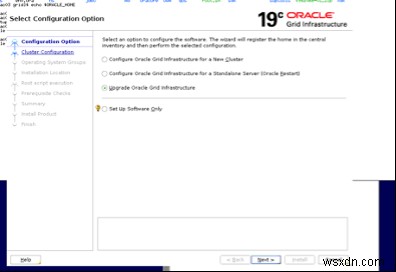
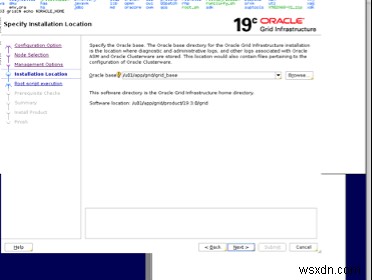
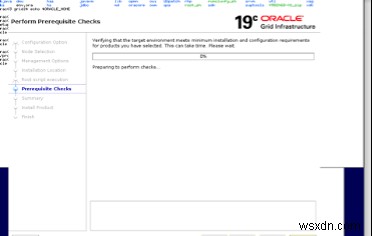
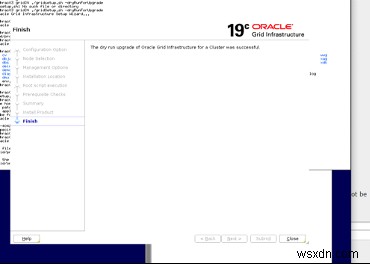
最後に、プロセスにより、 rootupgrade.shを実行するように求められます。 。これはローカルノードでのみ実行してください。
7。グリッドのアップグレード
前のステップでは、ドライランアップグレードは成功しました。これで、実際のアップグレードに進むことができます。
実際のアップグレードを開始する前に、次のコマンドを実行してグリッドサービスを停止し、残りのサービスがクラスターサーバーで実行されていることを確認します。 clusterupgradeのステータスが正常であることを確認してください:
[grid@norlathrac01 bin]$ ./crsctl query crs activeversion -f
Oracle Clusterware active version on the cluster is [12.1.0.2.0]. The cluster upgrade
state is [NORMAL]. The cluster active patch level is [2653232555].
cd /u01/app/grid/product/19.3.0/grid
unset ORACLE_BASE
unset ORACLE_HOME
unset ORACLE_SID
./gridSetup.sh
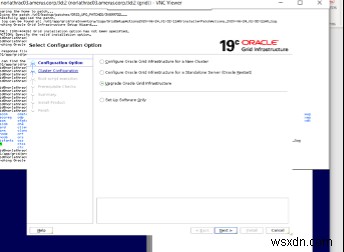
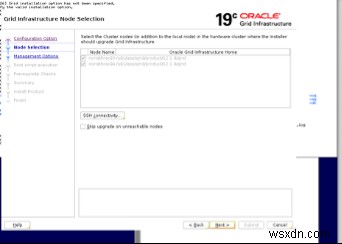
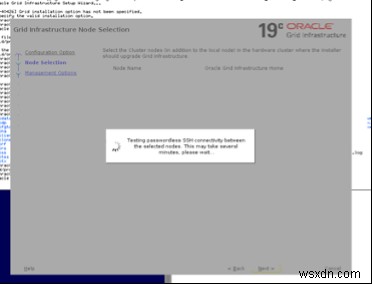
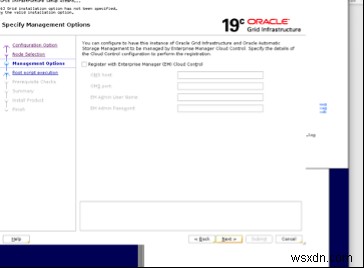
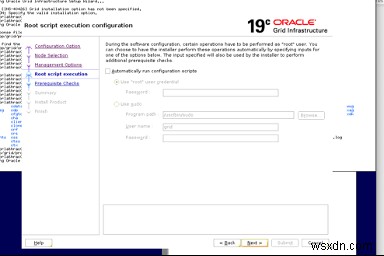
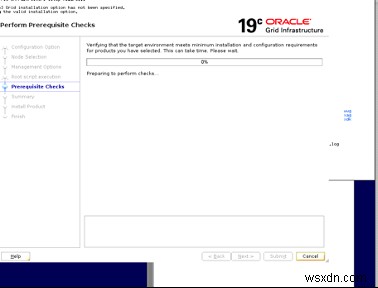
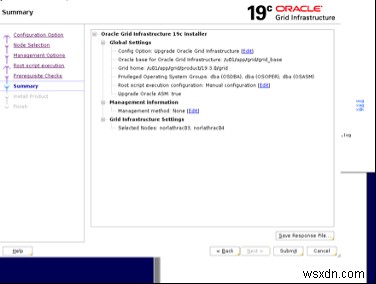
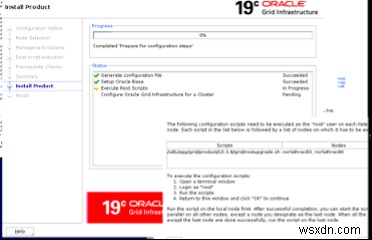
rootupgrade.shを実行します 最初にローカルノードで、次にリモートノードで。
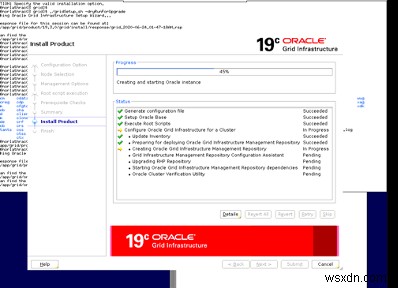
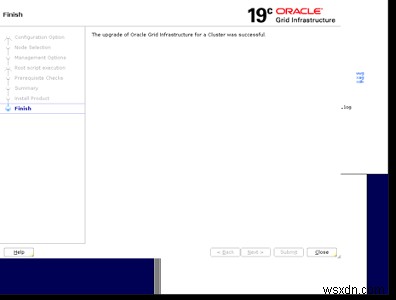
この時点で、プロセスはグリッドを19cにアップグレードし、すべてのクラスターサービスが実行されます。
8。グリッドのアップグレードを確認する
Atter Gridのアップグレードでは、次のコマンドを実行して、Gridのアップグレードされたバージョンを確認します。
[grid@norlathrac01 bin]$ crsctl query crs activeversion
Oracle clusterware active version on the cluster is [19.0.0.0.0]
[grid@norlathrac01 bin]$
[grid@norlathrac01 bin]$ ./crsctl query crs softwareversion
Oracle Clusterware version on node [norlathrac03] is [19.0.0.0.0]
すべてのCRSサービスが両方のクラスターノードで実行されていることを確認します。
[grid@norlathrac01 bin]$ crsctl check crs
CRS-4638: Oracle high availability services is online
CRS-4537: Cluster ready services is online
CRS-4529: Cluster synchronization services is online
CRS-4533: Event manager is online
利用可能な最新バージョンのGridであるOracle19cGridは、より安定性とセキュリティを提供します。ドライランアップグレードなどの新機能が付属しているため、グリッドアップグレードは、以前のバージョンと比較してスムーズで正確なプロセスになっています。
データサービスの詳細をご覧ください。
コメントや質問をするには、[フィードバック]タブを使用します。私たちと会話を始めることもできます。
-
Windows 10 を 32 ビットから 64 ビットにアップグレードする方法 (無料)
この記事では、Windows 10 を 32 ビットから 64 ビットに無料でアップグレードする方法を紹介します。プロセスは非常に簡単で、アップグレード後はシステムがよりスムーズに動作するはずです。 何よりも、Windows 10 を 64 ビットにアップグレードする費用はかかりません。以下にその方法を示します。 アップグレード前のチェック アップグレードを実行する前に、システムがアップグレードの準備ができていることを確認するために、いくつかの手順を実行する必要があります。 既に Windows 10 64 ビットを実行していますか? まず、Windows 10 の 64 ビット バ
-
Windows 10 へのアップグレード (Windows 7 から) - 驚くほどスムーズ
少しティーザーから始めましょう。今後数週間で、Windows 10 に関する記事がたくさん出てきます。それらは主に、前述のオペレーティング システムを搭載した新しいデバイスのインストール、Windows 7 から Windows 10 への古いデバイスのアップグレード、およびそれに続く必須のインストール後の微調整と変更を中心に展開します。タイトルが微妙に示唆しているように、真ん中のオプションから始めましょう. Windows 7 の期限が迫っているため (現在は過ぎ去っています)、古い Windows 7 デスクトップの 1 つをこの実験のために犠牲にすることにしました。つまり、大したことで
